苹果Mac OS X查看版本号的方法
想必许多用户都在使用苹果Mac OS X操作系统,在日常使用时,常常需要对操作系统的版本号进行查询,例如,当我们需要安装对操作系统有要求的应用程序时,就需要去查询操作系统版本与版本号是否符合,从而实现正常的安装与使用,而想必许多用户还不知道如何查询版本号,今天就为用户带来了详细的教程,与此同时,还为用户提供了如何升级版本的教程,帮助您更好的使用。
查看Mac OS X版本号的步骤1、我们可以点击“苹果菜单”图标进入菜单界面:

然后点击“关于本机”选项,用户即可在系统概览中查询到相应的版本与版本号(一般在“Mac OS”或“OS X的正下方)。
2、用户还可以点按该版本号以查看版号(一般情况下是可以直接在版本后方的括号中查看版号)。
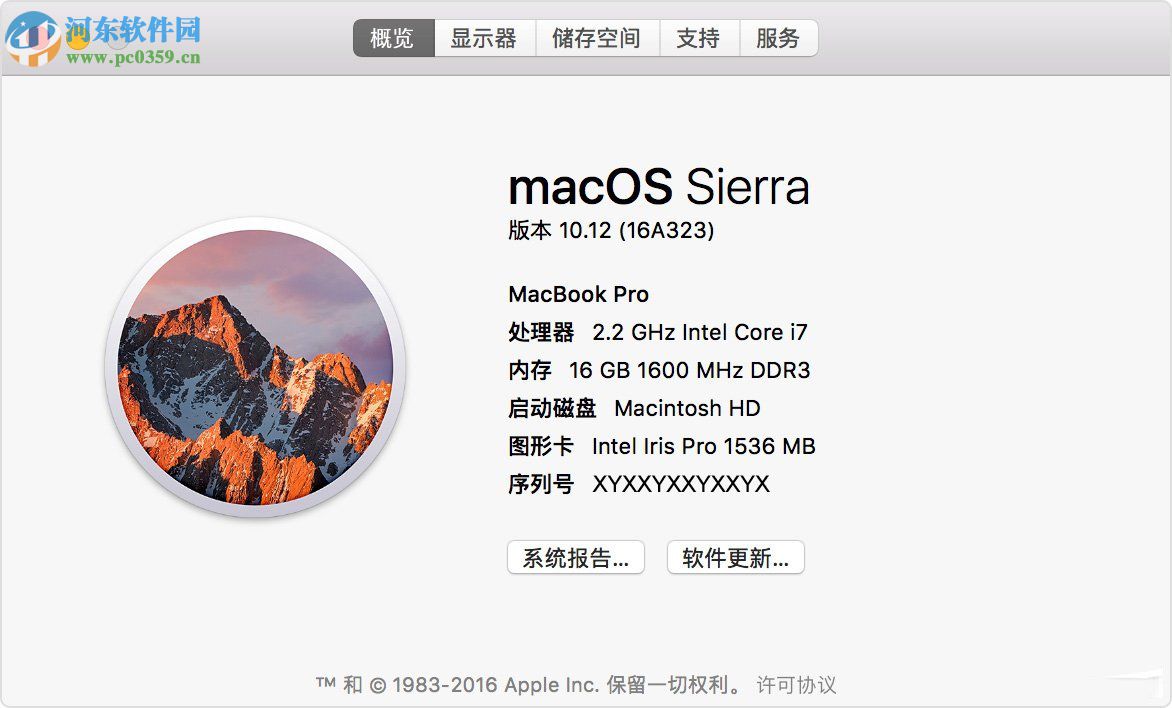
补充更新比对,由于大版本中都会更新小的版本,所以版号也会不相同,具体的对比与补充如下图所示:
macOS Sierra
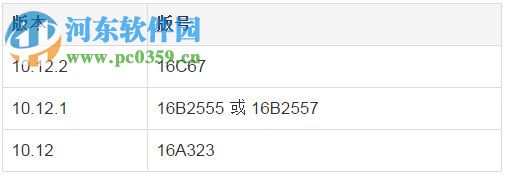
OS X El Capitan
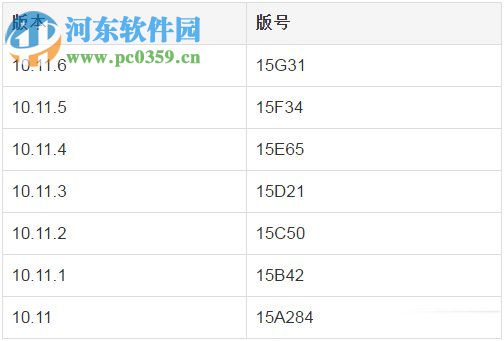
OS X Yosemite
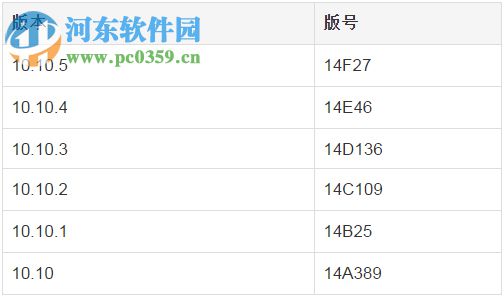
OS X Mavericks
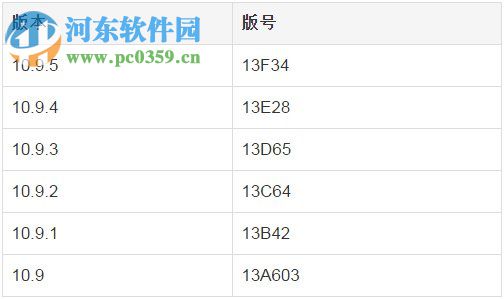
OS X Mountain Lion
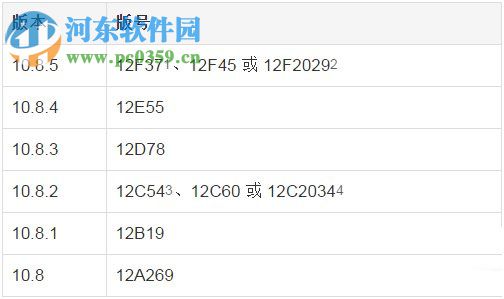
1、如果用户安装的操作系统为 Mountain Lion v10.8.5(版号 12F37),则用户只需在官网中下载与安装 OS X v10.8.5 补充更新就能够直接获得 OS X v10.8.5(版号 12F45)的操作系统。
2、版号 12F2029 只适用于装有 NVIDIA GeForce GT 750M 的 iMac(21.5 英寸,2013 年末)。
3、如果用户安装了 Mountain Lion v10.8.2(版号 12C54)的操作系统,,您可以通过安装 OS X v10.8.2 补充更新 1.0 来获得 OS X v10.8.2(版号 12C60)。
4、另外,对于版号 12C2034 仅适用于某些 Mac。可以通过 OS X v10.8.2 更新为配备 Retina 显示屏的 13 英寸 MacBook Pro、21.5 英寸 iMac(2012 年末)和 Mac mini(2012 年末)来安装该版号。
旧版 OS X
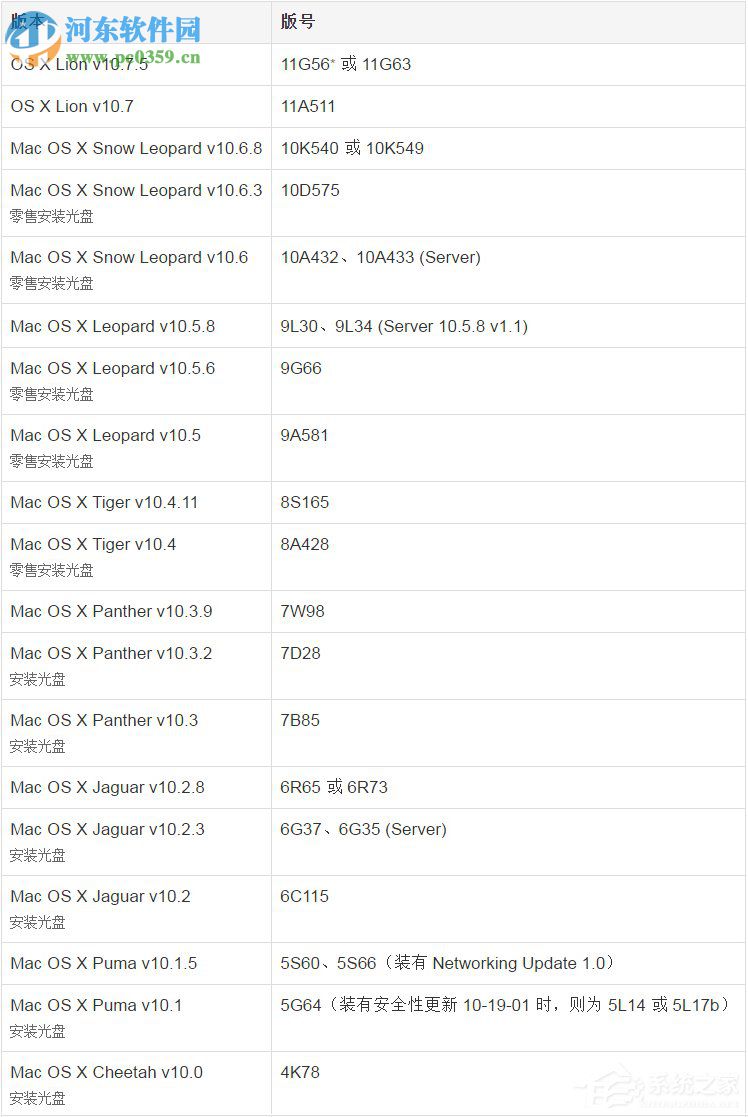
如果您装有 OS X v10.7.5(版号 11G56),用户可以通过安装 OS X v10.7.5 补充更新来获得 OS X v10.7.5(版号 11G63)。
以上就是所有的版本与版号的查询方法与补充更新,用户可以根据自己的需要来安装相应的版本与版号,从而使自己的操作系统更加的完善,或者让自己的版本符合使用需求,从而更好的使用系统。
相关文章:
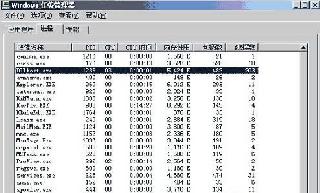
 网公网安备
网公网安备